本教程非常适合萌新,有大量的截图一步一步教下去。
网上有很多接入sdk的教程,但是有些时间过得久了,版本更新了,新手在跟着做的过程中可能会踩到很多坑。废话不多说,下面详细说一下该注意的事情。
目前unity对jdk9的貌似不怎么兼容,这里采用jdk8(我这里用jdk-8u152-windows-x64), Android Studio用3.0.1版本(我这里用android-studio-ide-171.4443003-windows)。Unity使用2017.3.0版本,版本需要申请签名的,2017.3.0版本则不需要。如使用的是之前的版本,请申请下秘钥库用于签名。

Jdk安装:
1. 安装JDK与JRE,目录随意,不是同一个且记住就行。在Unity里设置正确即可
2. 安装完成后,点击计算机,右键,属性,高级系统选项,环境变量,系统变量,新建,JAVA_HOME变量,变量值选择或填写上面的JDK的安装目录。

3. 系统变量,找到Path变量(已经存在的),编辑,这里需要注意一下:原Path变量最后若已经有分号则不用加,否则先加一个分号再输入。在变量值最后输入JDK安装目录下的bin目录(可以直接输入也可以写成%JAVA_HOME%\bin)与JRE安装目录下的bin目录,最后以分号结束。

4. 系统变量,新建,CLASSPATH变量,变量值填写以下内容
.;%JAVA_HOME%\lib;%JAVA_HOME%\lib\tools.jar

5. 运行cmd 输入 java -version与javac -version,java或javac和 -version 之间有空格
若显示版本信息 则说明安装和配置成功

SDK安装:
这个随意,记住安装路径即可,这里最好不要安装到C盘,后续项目大的话可能空间不够用。
优化下SDK的配置
1.点击这里的Configure-SDK Manager
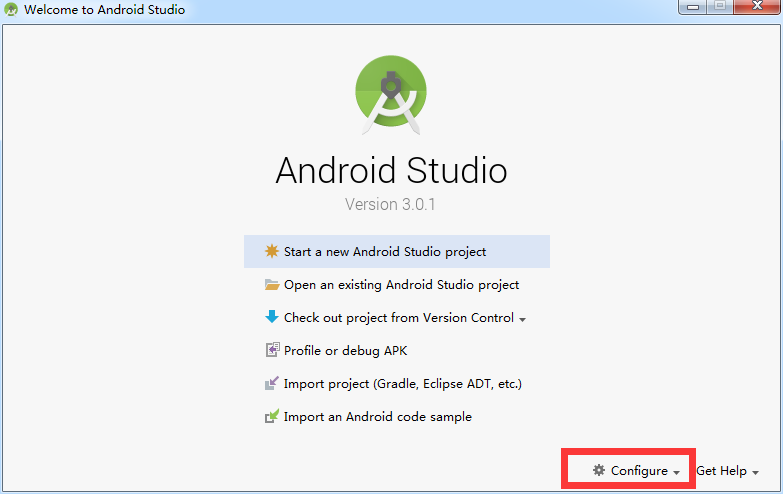
2.把Android API27





 本教程详细介绍了如何在Unity2017.3中接入Android Studio3.0.1的SDK,包括JDK和SDK的配置、环境变量设置、创建Android项目、添加Module、处理AndroidManifest.xml,以及解决Unity与Android交互的加法运算示例。适合初学者,特别强调了版本兼容性和关键步骤。
本教程详细介绍了如何在Unity2017.3中接入Android Studio3.0.1的SDK,包括JDK和SDK的配置、环境变量设置、创建Android项目、添加Module、处理AndroidManifest.xml,以及解决Unity与Android交互的加法运算示例。适合初学者,特别强调了版本兼容性和关键步骤。
 最低0.47元/天 解锁文章
最低0.47元/天 解锁文章
















 9470
9470

 被折叠的 条评论
为什么被折叠?
被折叠的 条评论
为什么被折叠?








